Занятие 2. Запасаемся инструментами (JDK)
Итак, текстовый редактор уже установлен и мы надеемся, что вы не тратили времени даром и познакомились с ним. Теперь поговорим о Java SE Development Kit (или короче JDK). И тут без небольшого введения не обойтись.
Программист набирает (пишет, печатает, вводит) программу в текстовом редакторе. Программа в текстовом редакторе выглядит как самый обычный текст. Такой текст называется исходным кодом. Исходный код формируется на специальном искусственном языке – языке программирования. Языков программирования существует великое множество, но нам будет нужен только один – Java.
Подготовленный исходный код необходимо проверить на правильность и сгенерировать собственно саму программу, готовую к исполнению (мы намеренно опускаем множество подробностей и технических деталей – здесь они нам ни к чему). Эту проверку и генерацию программы (последняя обычно называется «исполняемый файл» или «объектный код») выполняет целый набор инструментов, которые часто объединяют в одну «мега»-программу, называемую компилятором (используется также близкий по смыслу термин «транслятор»).
Если ошибок нет, то компилятор формирует исполняемый файл, который представляет собой конечную цель работы программиста и может быть запущен на исполнение.
Ошибки, о которых мы только что говорили, бывают двух типов: одни связаны с элементарными описками или неправильным использованием конструкций языка программирования, а другие – ошибками в логике, допущенными программистом. Первые ошибки подобны тем, что мы допускаем при письме: ошибки в словах, пропущенные знаки препинания, забытые кавычки и т.п. Вторые ошибки подобны нарушению смысла: предложение грамматически может быть правильным, но его смысл совершенно не тот, что подразумевался изначально (некоторый аналог: можно написать безупречно грамотное, но бессмысленное сочинение и наоборот – можно создать литературный шедевр, но с массой грамматических ошибок).
Ошибки первого типа (т.е. грамотности) успешно «отлавливает» компилятор. Он увидит где пропущена скобка, где слово написано с ошибкой и т.д. А вот ошибки второго типа он увидеть бессилен; их должен увидеть и исправить программист. Скажем, для компилятора безразлично как вы напишете – 5+3 или 5-3; если грамматически все записано по правилам, то он сочтет эту конструкцию допустимой. Поэтому редко удается написать сколько нибудь серьезную программу с первого раза: или те, или другие (а обычно и те, и другие) ошибки всегда присутствуют. Задача программиста – довести программу до нужного состояния. Это порой утомительный и долгий процесс, особенно если программа сложная. В таких случаях программисты говорят, что над программой надо «поработать напильником».
Повторимся, что в качестве языка программирования мы выбрали Java. Сейчас нет ни времени, ни места, ни особой необходимости обосновывать этот выбор. Поверьте пока на слово: Java это действительно современный и мощный язык. Владение этим языком откроет перед вами самые радужные перспективы. Хотя Java довольно сложный язык, при надлежащем подходе он осваивается довольно легко – главное, не торопиться и побольше упражняться.
Теперь, к делу. Зайдите на сайт www.oracle.com и найдите ссылку на дистрибутивы Java (мы не даем точных ссылок, т.к. они могут изменяться; если вы не можете найти Java, воспользуйтесь любым поисковым сервером).
Фактически вы увидите много дистрибутивов Java, но вам нужна самая последняя версия дистрибутива Java SE (Standard Edition). Есть еще дистрибутив Java EE (Enterprise Edition), но он вам ни к чему; кроме того, он больше по объему, а дисковое пространство лучше беречь.
Примите лицензионное соглашение, выберите нужную платформу (помните о разнице между 32 и 64-разрядными приложениями) и скачивайте. Дистрибутив не маленький (больше 100 Мб), так что если Internet у вас медленный, запаситесь терпением. Если есть возможность, скачайте и документацию – рано или поздно она понадобится. Но на первых порах этого можно не делать.
После скачивания дистрибутива, запустите Java SE на установку. Вам будут заданы несколько вопросов, на которые можете отвечать утвердительно (на всякий случай запомните только каталог установки, обычно это что-то вроде «C:\Program Files\Java\»). Спустя некоторое время Java SE будет установлена, но вовсе не факт, что на этом вы можете вздохнуть спокойно – нужно еще проверить как все работает.
Запустите FAR. В его командной строке (той, что расположена чуть выше основного меню) введите java –version (в точности так, как мы написали) и нажмите ENTER. Должна быть выведена информация о версии Java SE. Затем введите javac –version и опять же нажмите ENTER. И теперь должна быть выведена информация о версии Java SE:
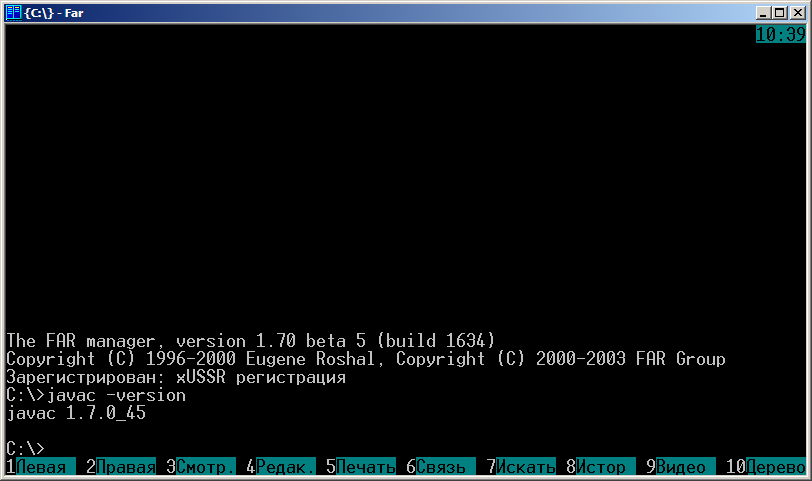
Существует высокая вероятность того, что вы получите сообщения об ошибках (вроде того, что программы java и javac не найдены). Не паникуйте – это нормально и легко поправимо; просто действуйте в соответствии со следующими указаниями
- найдите ярлык «Мой компьютер», щелкните на нем правой клавишей мыши и выберите в меню пункт «Свойства»
- перейдите на вкладку «Дополнительно», а в ней найдите кнопку «Переменные среды»; нажмите эту кнопку и вы увидите нечто подобное следующему
- Найдите переменную PATH и нажмите кнопку «Изменить» (будьте аккуратны и не удалите случайно то, что там уже есть):
- Аккуратно перейдите в конец строки, поставьте точку с запятой («;») если ее там нет и впишите следующую строку
- если FAR был запущен, то закройте его (клавишей F10) и запустите вновь.
- опять проверьте, что выводится в ответ на java –version и javac –version. В обоих случаях вы должны увидеть информацию о версии JDK.
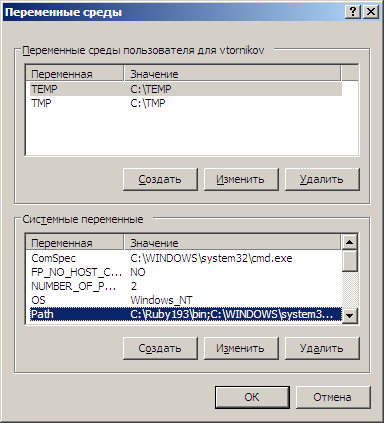
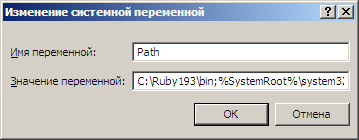
.;C:\Program Files\Java\bin\;C:\Program Files\Java\lib\;
(вот для чего нужно было точно знать куда был установлен JDK). Обратите внимание, что первым символом в этой строке стоит точка («.»); будьте сугубо внимательны – здесь надо быть предельно точным. Подтвердите изменения.
Что делать, если и после этого вы не увидите информации о версии JDK? Скорее всего, вы допустили ошибку при редактировании переменной PATH. Все тщательно проверьте. Если опять же вы не добились необходимого результата, то вам придется обратиться на тот же сервер, откуда вы скачивали дистрибутив и прочесть инструкцию по установке.
Установка JDK – критическая точка. Если вам не удалось добиться необходимых результатов, все дальнейшее изложение для вас теряет смысл. Аккуратность и внимательность – вот ключ к успеху. Главное – не падать духом. Кроме инструкции на сайте дистрибутивов Java, существует огромное количество форумов, где вам подскажут как действовать: регистрируйтесь, читайте, задавайте вопросы.
Замечание для знатоков:
на самом деле наше описание настройки JDK несколько отличается от рекомендуемого. Но этот метод прост для начинающих и для тех, кому никогда не приходилось настраивать переменные окружения (в число которых входит переменная PATH) и дает предсказуемые и гарантированные результаты.
На этом подготовка закончена. На следующем занятии мы, наконец, приступим к изучению Java и программированию на этом языке.
Занятие 1. Запасаемся инструментами (текстовый редактор)
Занятие 3. Приступаем ...
Автор: Alex Tuesday
 Все уроки ...
Все уроки ... ![]() 13.01.2014
13.01.2014



